アドインとは追加プログラムのことであるが、実際にどのような時にどのように使えばよいのかわからない人も多いだろう。ここではエクセルでのアドインの使用方法について解説する。
アドインとは何か
一般的にアドインとは、ソフトウェアへ機能を追加するプログラム、またその手続きの事を指す。ソフトウェアの標準機能に対して、一部のユーザーだけが必要とするような機能やデザイン、使い勝手など、個々人の好みに合わせてカスタマイズするなど、機能拡張を目的としている。
Excelアドインとは、Excelをパワーアップしてくれるツールのことである。アドインには様々なものがあり、元々Excelに付属しているアドインだけでなく、Microsoftのサイトから必要に応じてダウンロードできるアドインもある。
Excelでアドインを追加する方法

アドインは、追加のアプリという感覚で利用できる。すでに多くのアドインが提供されているので、自分の用途に合う物を探すと良い。
アドインの追加方法は以下の通りである。
①【ファイル】タブをクリック
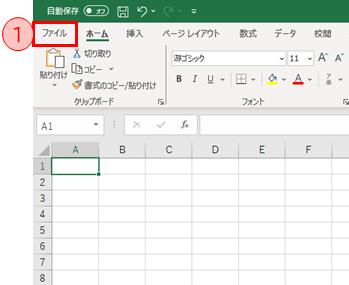
②「アドインを取得」をクリック
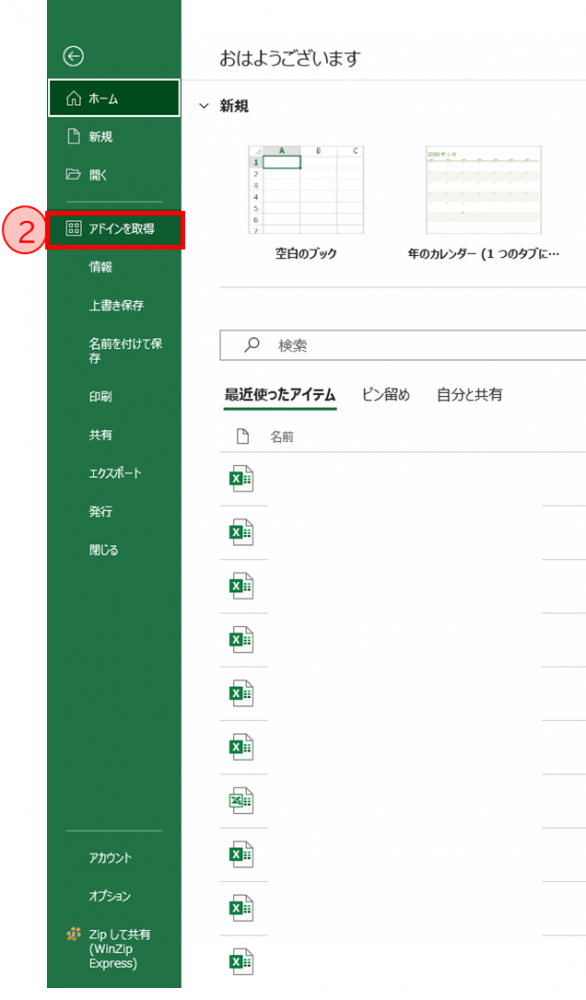
③アドインの一覧が表示されたら、必要なアドインを選択し、追加をクリック
④アドインを検索するときはカテゴリを利用して必要なアドインを探すことができる
⑤検索部分にアドイン名などを入力し、検索することもできる。

また、以下の方法でもアドインを追加できる
①【挿入】タブの「アドイン」をクリック
②「ストア」をクリック
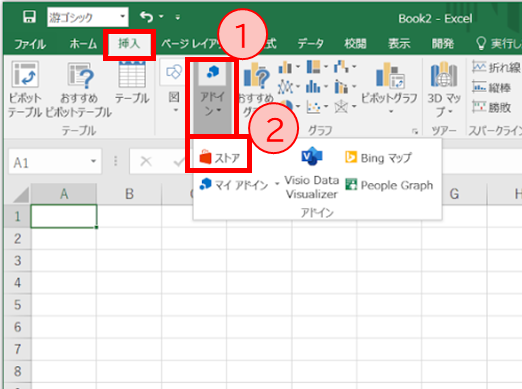
前述したものと同じようにアドインの一覧が表示される
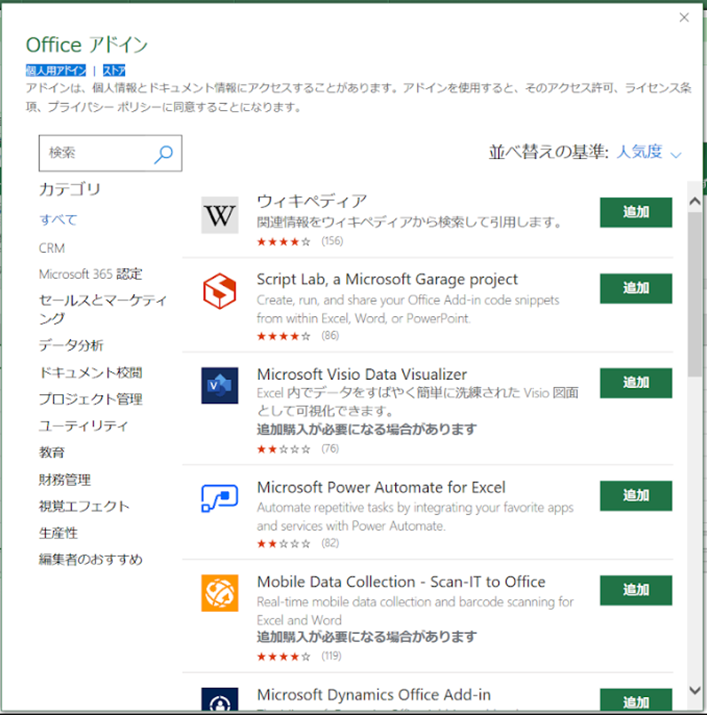
Excelでアドインを有効・無効にする方法
①【ファイル】タブをクリック
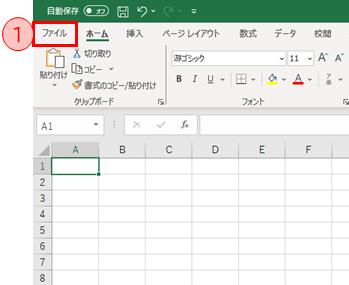
②「オプション」をクリック
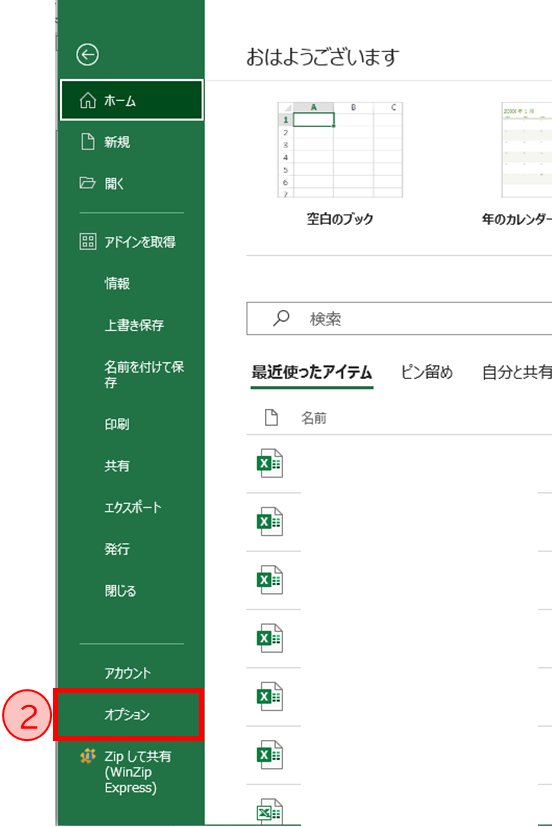
③「Excelのオプション」ダイアログボックスが開いたら、「アドイン」をクリック
④「管理」のドロップダウンから「Excelアドイン」を選択
⑤「設定」をクリック
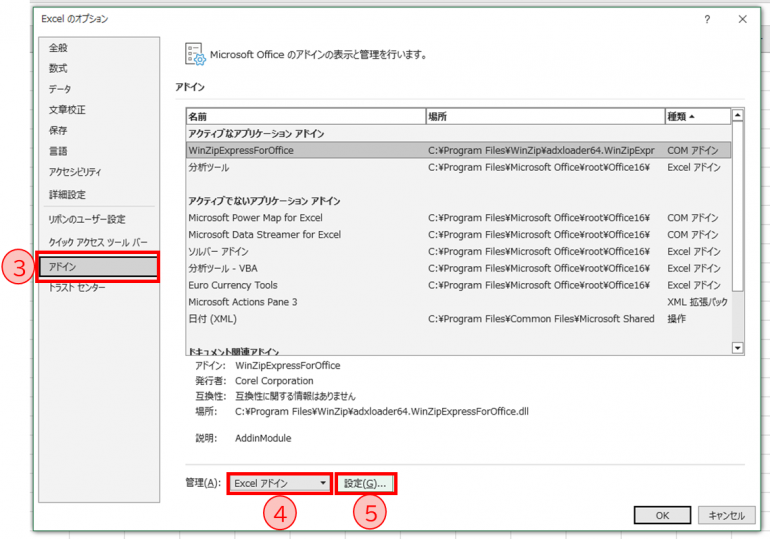
⑥有効にしたいアドインにチェックを入れる
⑦「OK」をクリック
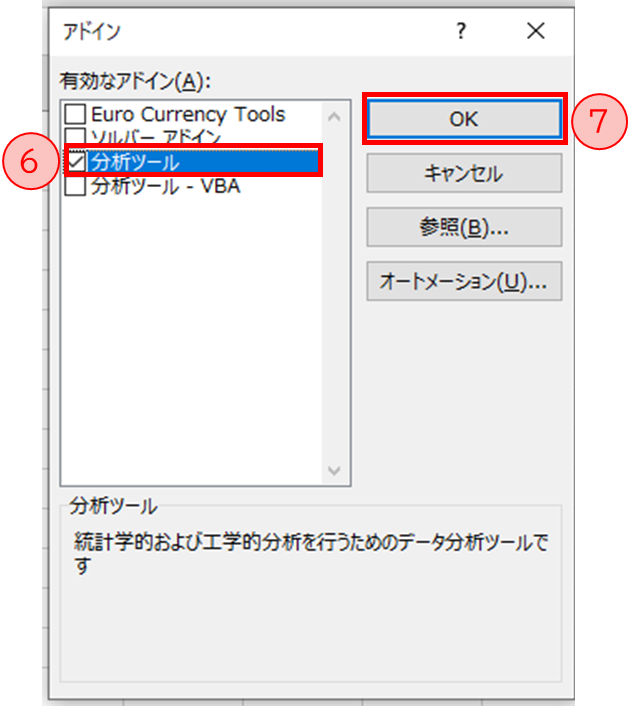
⑧無効にしたい場合は、チェックを外し、「OK」をクリック
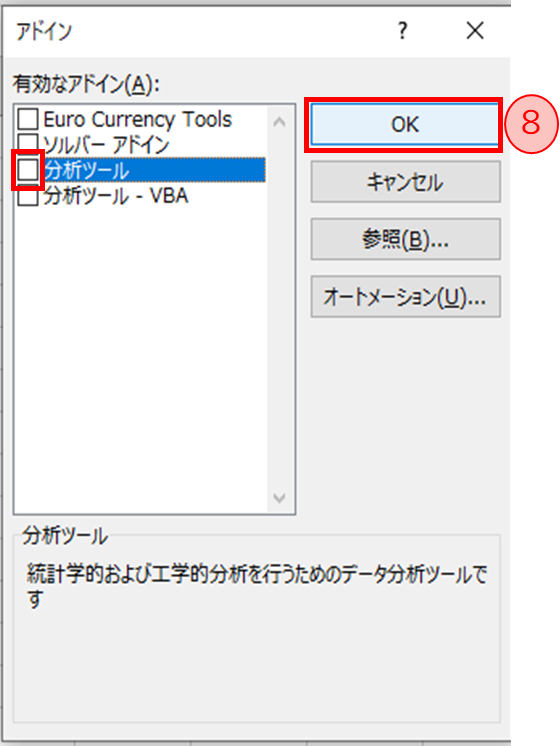















 DIME MAGAZINE
DIME MAGAZINE













